Cách đăng ký Gmail, tạo tài khoản Gmail, Gmail đăng ký, Lập Gmail mới
Thủ thuật Internet » Email
Tài khoản Google hay còn gọi là tài khoản Gmail giúp người sử dụng có thể sử dụng các dịch vụ của Google miễn phí và nhận các tin nhắn điện tử Email. Nếu chưa biết cách đăng ký Gmail, tạo tài khoản Gmail như thế nào bạn đọc có thể tham hướng dẫn được chia sẻ trong bài viết dưới đây và làm theo nhé.
Không thể phụ nhận mức độ phổ biến hiện nay của Gmail, chúng cho phép người dùng gửi và nhận những bức thư từ người khác, nhận tài liệu quan trọng cần độ bảo mật cao, đăng ký tài khoản Facebook hoặc sử dụng làm tài khoản chơi game …. tất cả mọi thứ Gmail đều có thể đáp ứng đầy đủ cho người dùng, ngày nay việc sử dụng Mail trong công việc hay học tập rất cần thiết, quan trọng đăng ký Gmail mới người dùng không mất bất kỳ khoản phí nào cả. Hãy cùng Taimienphi tìm hiểu xem cách đăng ký Gmail mới, lập và tạo tài khoản Gmail như thế nào nhé.
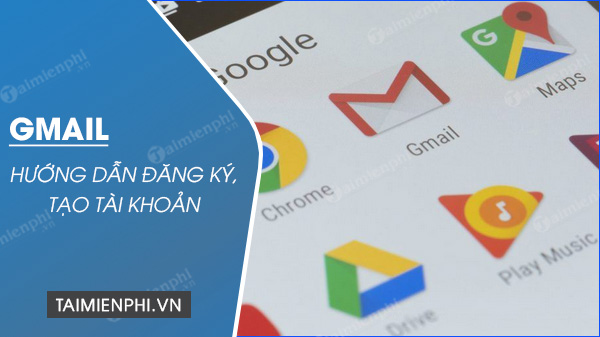
Đăng ký gmail, tạo tài khoản gmail, lập gmail đơn giản và dễ dàng
1. Cách đăng ký Gmail trên máy tính
Đăng ký Gmail mới, lập, tạo tài khoản Gmail cũng không khác gì việc tạo tài khoản Hotmail, chỉ với vài thao tác đơn giản bạn đã có ngay một hòm thư Gmail mới với dung lượng lưu trữ miễn phí lên tới 15GB. Cụ thể các bước như sau
Bước 1: Truy cập vào địa chỉ tạo tài khoản khoản Gmail mới TẠI ĐÂY, bước tiếp theo trong phần đăng ký Gmail khá quan trọng và bạn cần thực hiện đúng theo hướng dẫn của Taimienphi để tránh nhầm lẫn. Nhập thông tin cá nhân vào ô trống bên dưới => click Tiếp Theo (Next Step).
– Name: Bao gồm Họ (First) và Tên (Last) của bạn.
– Choose your username: Nhập tên tài khoản Gmail mới mà bạn muốn tạo.
+ Lưu ý: Nhập tên tài khoản Gmail mới chưa có người dùng mới được chấp nhận, nếu xuất hiện thông báo nghĩa là đã có người dùng hoặc tài khoản Email không hợp lệ
– Create a password: Tạo mật khẩu cho tài khoản Gmail mới của bạn (Mật khẩu nên chứa các ký tự số, chữ, chữ in hoa và các ký tự đặc biệt để tính bảo mật an toàn, tránh bị người khác lấy mất)
– Confirm your password: Xác nhận lại mật khẩu vừa nhập ở trên (yêu cầu mật khẩu này phải trùng khớp với mật khẩu ở mục Create a password)
+ Chú ý khi đặt mật khẩu Gmail: Khi đăng ký Gmail, bạn nên suy nghĩ và đặt trước mật khẩu (password) cho tài khoản Gmail của mình, tránh việc bạn lập Gmail xong lại quên mất mật khẩu, sau đó lưu ra một nơi dễ thấy khi cần. Tuy nhiên, nếu trong trường hợp bạn quên, bạn vẫn có thể lấy lại mật khẩu gmail một cách dễ dàng.
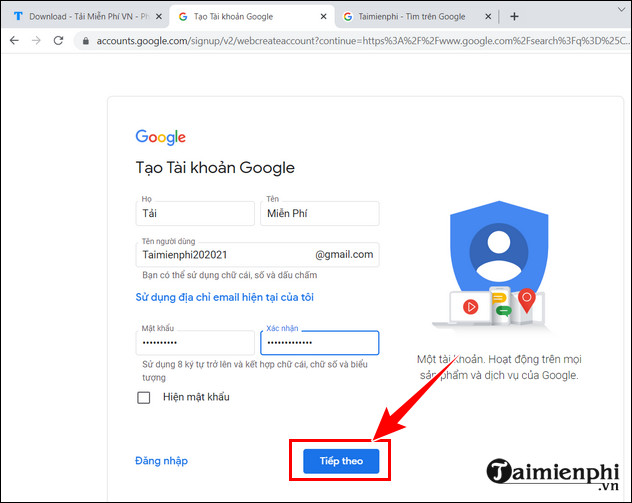
Đăng ký Gmail để gửi và nhận email, truy cập các dịch vụ của Google, Facebook
Bước 2: Thiết lập thông tin cá nhân cho tài khoản Gmail theo từng mục bên dưới, sau khi nhập xong bạn click => click Tiếp Theo (Next Step) để đến với mục kế tiếp.
– Location: Quốc gia bạn đang sinh sống.
– Mobile phone: Nhập số điện thoại của bạn vào, mục đích để kích hoạt sử dụng gmail. Nếu không nhập số điện thoại hoặc số điện thoại đã sử dụng quá nhiều lần thì bạn không thể tạo gmail
– Your current email address: Nhập địa chỉ Email hiện tại của bạn (có thể điền hoặc không).
– Birthday: Nhập chính xác ngày tháng năm sinh, nếu năm sinh nhỏ hơn 16 tuổi thì bạn phải có bảo hộ từ gia đình mới sử dụng được.
– Gender: Lựa chọn giới tính của bản thân.

Gmail đăng ký khá dễ dàng qua một vài bước đơn giản
Bước 3: Để đảm bảo rằng số điện thoại này là của bạn, Google sẽ gửi cho bạn một tin nhắn văn bản cùng mã xác minh gồm 6 chữ số đến SĐT bạn đã nhập ở Bước 2, click Gửi.

Tạo tài khoản Gmail – ứng dụng gửi và nhận email trên internet
Bước 4: Ngay sau đó một mã đoạn mã gồm 6 số được gửi đến điện thoại của bạn, nhập chúng vào ô Mã Xác Minh => click nút Xác Minh màu xanh nằm phía bên dưới để hoàn tất.

Bước 5: Tiếp theo bạn cần đồng ý với các điều khoản và chính sách dịch vụ của NPH khi đăng kí tạo tài khoản Gmail mới, nhấp chọn Tôi Đồng Ý nằm phía dưới cùng trong danh sách.

Sau khi đăng ký tài khoản gmail – có thể truy cập tất cả các dịch vụ khác của Google
2. Cách đăng ký gmail, tạo gmail trên điện thoại
Hãy theo dõi từng bước phía dưới để biết cách tạo tài khoản Gmail trên điện thoại Android, Windows Phone và iPhone, trước tiên bạn cần xác định điện thoại đã có ứng dụng Gmail hay chưa, nếu chưa có thì bạn cần tải và cài đặt chúng ngay lập tức.
Bước 1: Mở trình duyệt web của bạn ra, vào địa chỉ Google.com rồi sau đó chọn Đăng nhập. Khi trang web load xong bạn bấm vào Tạo tài khoản Gmail mới và lựa chọn cho bản thân hay cho con tùy theo mục đích sử dụng.

Bước 2: Ở phần tạo tài khoản, bạn nhập chính xác các thông tin bao hồm họ tên, địa chỉ email muốn tạo và mật khẩu sau đó chọn tiếp theo. Lúc này Google cần xác minh số điện thoại của bạn để gửi mã. Bạn chỉ cần nhập số điện thoại của mình và chọn tiếp theo.

Bước 3: Sau khi nhận được mã nhập vào ô Nhập mã xác minh =>Tiếp theo. Tại đây bạn cần nhập ngày tháng năm sinh và giới tính =>Tiếp theo.

Bước 4: Cuối bạn chọn đồng ý với các điều khoản của Google. Sau đó bạn đã có thể sử dụng các tính năng của tài khỏa rồi.

3. Một số lỗi khi lập Gmail, đăng nhập Gmail
– Lỗi SSL khi vào Facebook, Gmail
Lỗi SSL khi bạn vào Facebook và Gmail xảy ra trên trình duyệt Chrome
– Lỗi không truy cập được vào Gmail
+ Máy tính bị lệch thời gian so với hiện tại
+ Do trình duyệt Internet Explorer
+ Do mạng gặp vấn đề, do đứt cáp
+ Lỗi DNS, bị chặn
+ Quên mật khẩu Gmail
https://thuthuat.taimienphi.vn/cach-tao-tai-khoan-gmail-cho-nguoi-dung-moi-504n.aspx
– Cách đăng nhập Gmail khi mạng yếu, đứt cáp quang, vào Gmail chậm
Mạng yếu, đứt cáp quang đi quốc tế dẫn tới việc đăng nhập tài khoản Gmail chậm không còn xa lạ với chúng ta, để khắc phục lỗi này, bạn có thể tải phần mềm Gmail Notifier đã để quản lý cũng như nhận và gửi thư trong Gmail.















![Toni Kroos là ai? [ sự thật về tiểu sử đầy đủ Toni Kroos ]](https://evbn.org/wp-content/uploads/New-Project-6635-1671934592.jpg)


